인텔에서 최근에 출시한 내장 그래픽인 Intel Iris XE가 탑재된 노트북을 사용하시는 분들이 많으실텐데요. 일반적으로 사용하는 노트북의 내장 그래픽 중에서는 현 시점에서 최고의 성능을 갖추고 있는 그래픽이라고 해도 과언이 아닙니다. 그러나 이처럼 최신 제품이 탑재되었음에도 캐드를 사용할 때 너무 느려진다거나 충돌이 일어난다는 오류 내용이 많이 발생하고 있습니다.
해당 원인을 간략하게 설명하면, 그래픽 제어 센터에서 사용하는 캐드 프로그램이 적용되어 있지 않았기 때문에 위와 같은 증상이 발생하는데요. 그래픽 드라이버 업데이트를 진행하여 최신 버전의 상태를 유지하고 있더라도 설정을 변경하지 않는다면 여전히 느릴 수 있다는 사실!! 알고 계셨나요!?
1. INTEL IRIS XE
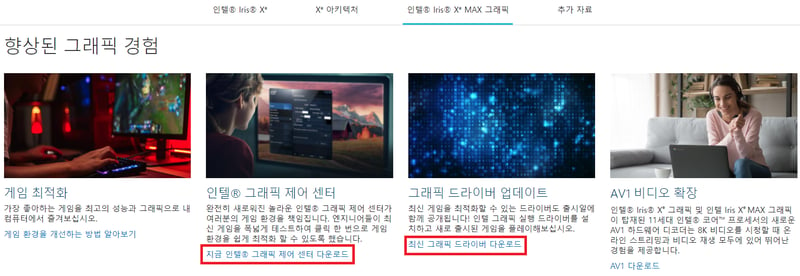
상단의 버튼을 눌러 인텔사 홈페이지로 접속합니다.
1. 그래픽 드라이버 업데이트가 안되어 있으시다면, 우선 최신 그래픽 드라이버 다운로드를 먼저 진행해줍니다.
2. 그 다음으로 '인텔 그래픽 제어 센터'를 다운로드 해줍니다.
3. 다운이 완료되면 실행 후 하단의 이미지와 같이 '수동 선택'을 눌러줍니다.
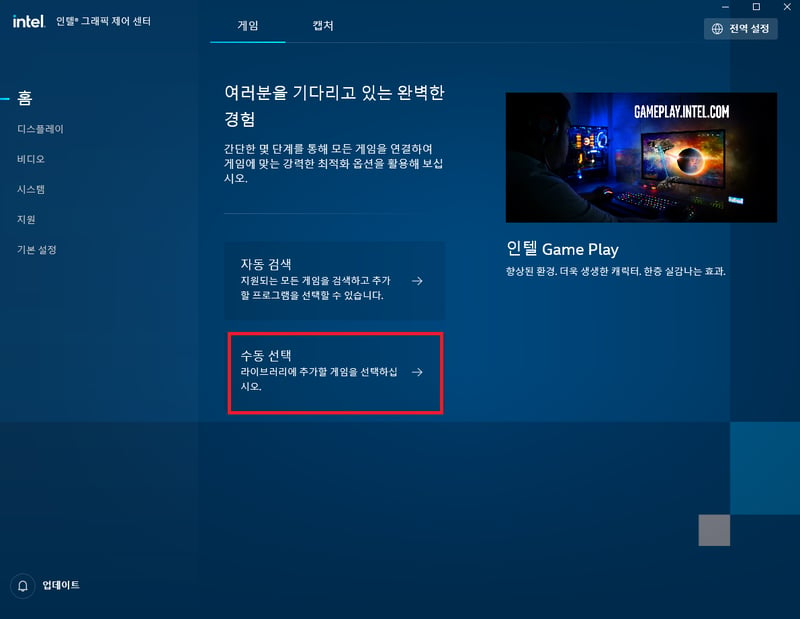
4. 그럼 하단의 이미지와 같은 창이 뜰텐데요.
C:\Program Files\MIDAS\midas cad(archidesign) 경로에서 midasCAD.exe(midasArchiDesign.exe) 파일을 선택해줍니다.
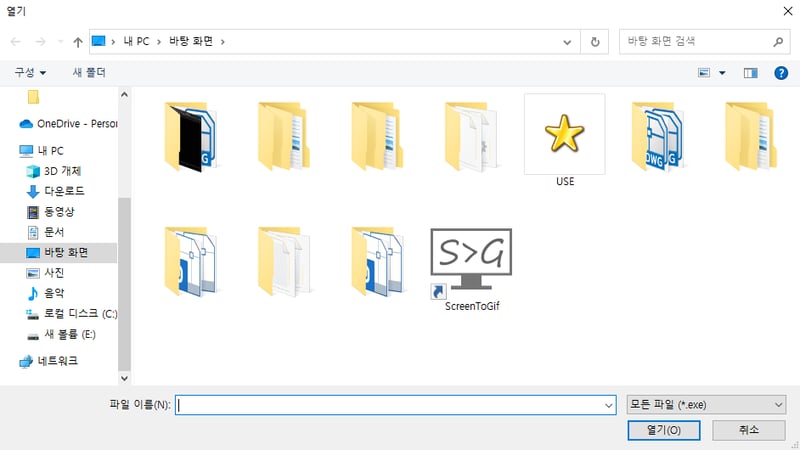
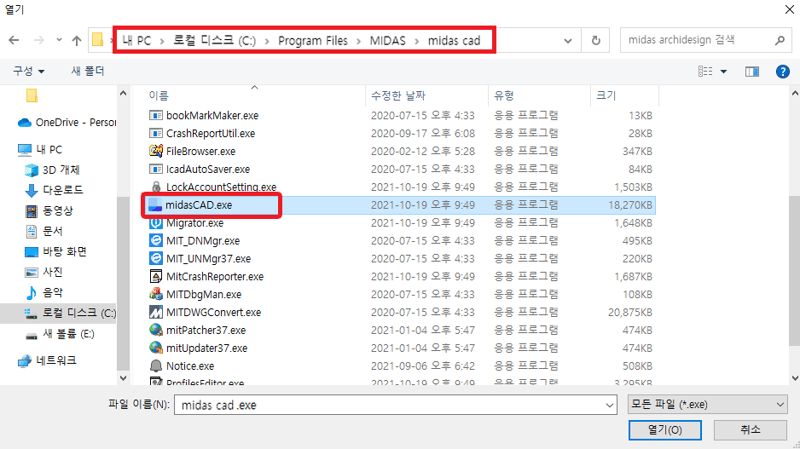
5. 라이브러리에 추가를 눌러주시면, 이렇게 인텔 그래픽에 마이다스캐드 프로그램이 적용된 것을 확인하실 수 있습니다.
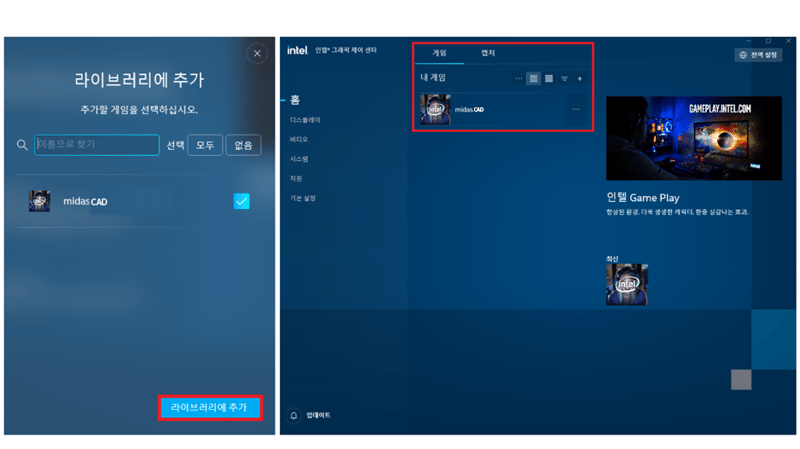
6. 여기서 끝이 아니라, 프로그램에 대한 상세 설정도 할 수 있습니다. 설정 편집에서 다음과 같은 항목들을 따로 설정할 수 있습니다.
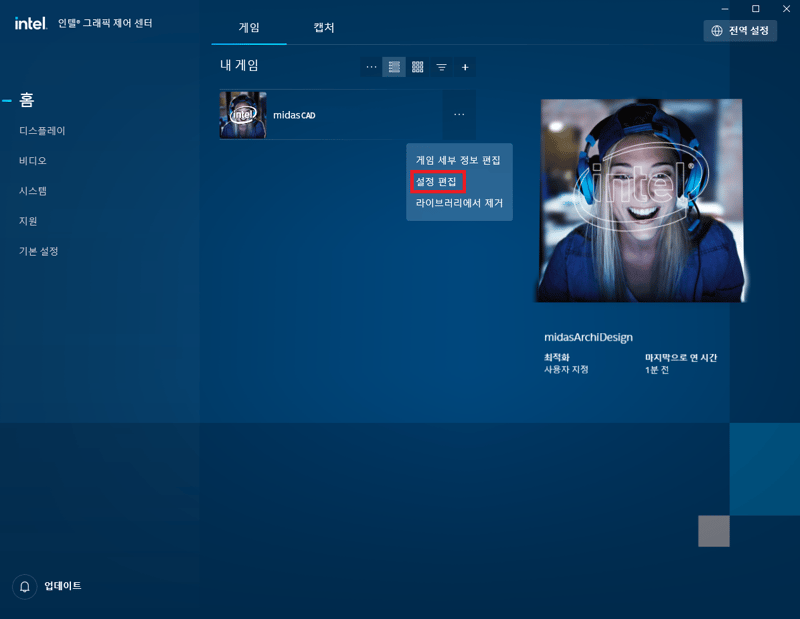
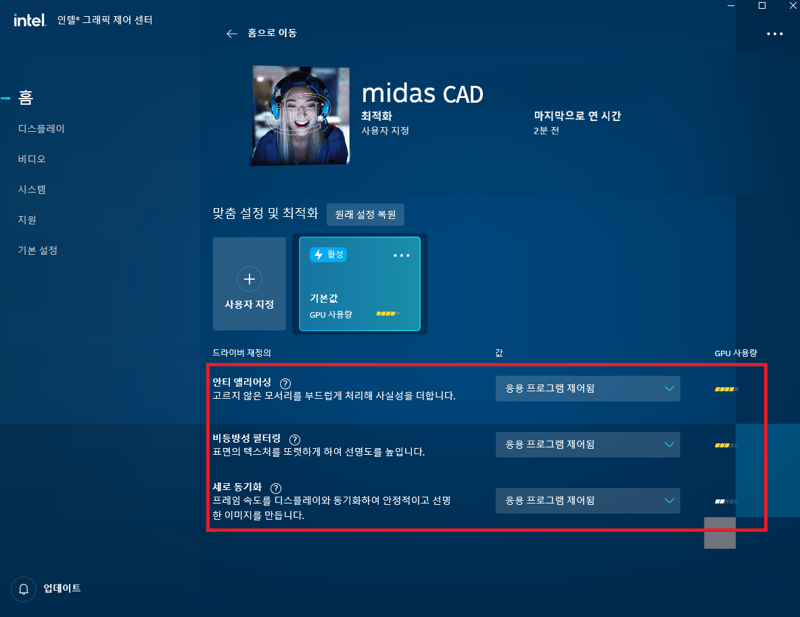
5번까지만 진행하셔도 이전보다 속도가 빨라지신 것을 확인하실 수 있을겁니다.
2. NVIDIA
다음으로는 NVIDIA에서 동일하게 프로그램 추가 설정하는 방법 안내해 드리겠습니다.
1. 바탕화면에서 마우스 우클릭 > NVIDIA 제어판 > 3D 설정 관리 > 프로그램 설정 > 추가
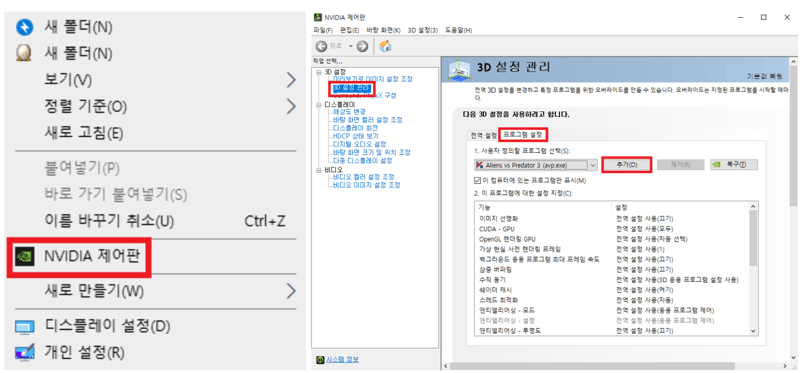
2. 프로그램 선택 창에 해당 프로그램이 있다면 선택 > 선택한 프로그램 추가
만약 없다면,
찾아보기 > C:\Program Files\MIDAS\midas cad > midasCAD.exe 파일 선택
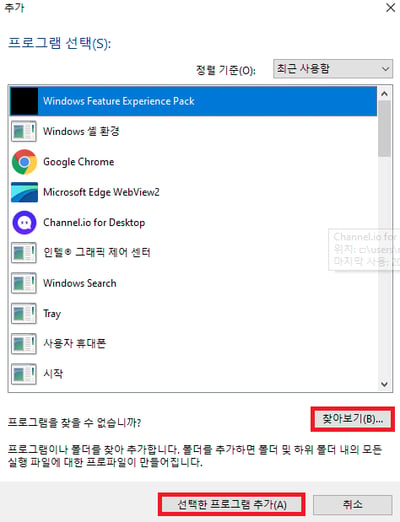
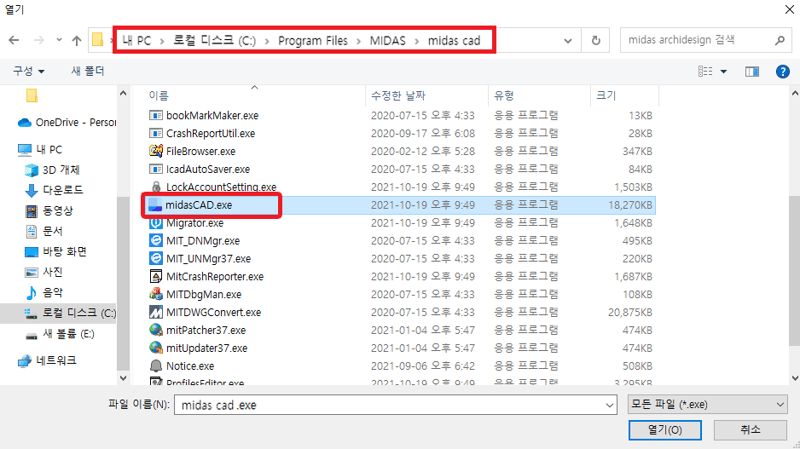
3. 아래와 같이 적용이 추가가 되었다면, '적용' 눌러주시면 됩니다.
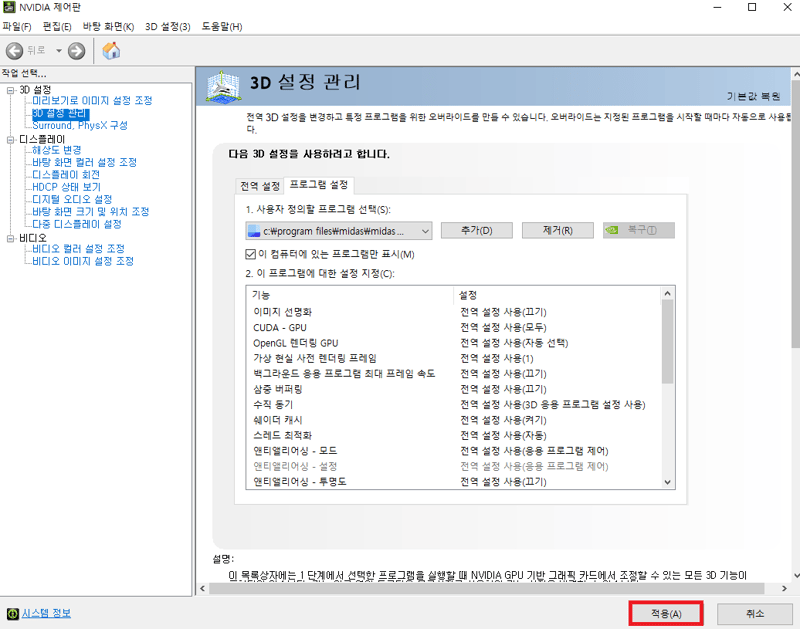
4. 또한 동일 창에서 프로그램에 대한 상세 설정을 따로 지정할 수도 있습니다.
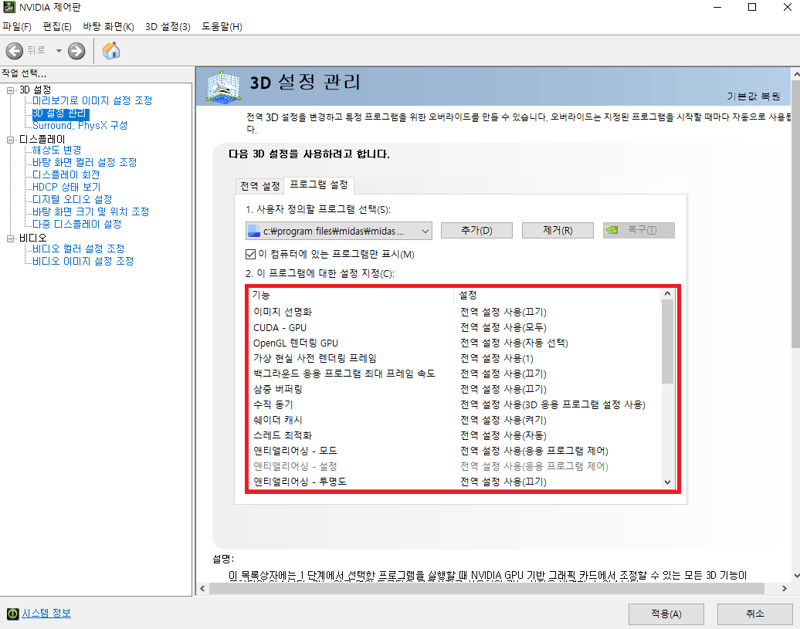 마찬가지로 3번까지만 진행하셔도 이전보다 속도가 빨라지신 것을 확인하실 수 있을겁니다.
마찬가지로 3번까지만 진행하셔도 이전보다 속도가 빨라지신 것을 확인하실 수 있을겁니다.
오늘은 그래픽 설정을 통해서 CAD프로그램을 버그 없이 사용하는 방법에 대해서 알아보았는데요. 그래픽 제어 센터에서 간단한 설정으로 이와 같은 문제를 해결하실 수 있으나, 관련된 가이드가 나와있지 않아서 버그 걸린 줄 오해하셨을 분들이 많이 계실 것 같아요.
추가적으로 그래픽 드라이버 업데이트를 진행한다면, 캐드 외에 현재 사용중인 프로그램에도 여러 개선점이 생기니, 주기적으로 확인하셔서 업데이트를 진행하시기 바라겠습니다.
![]()






 아키디자인 40% 할인 + 갤럭시 워치4, LG퓨리케어까지!
아키디자인 40% 할인 + 갤럭시 워치4, LG퓨리케어까지!













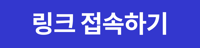







 카카오톡
카카오톡
 페이스북
페이스북
 SMS
SMS
 URL복사
URL복사











